Hur man ändrar standard Google-konto

Använder du flera Google-konton på Android och PC och vet inte hur man ändrar standard Google-konto? Läs vidare för att lära dig de hemliga stegen.
Det har bara gått ett par dagar sedan Android 12 släpptes för allmänheten. Den senaste versionen av Googles mobila OS ger en enorm förändring av det övergripande utseendet och känslan av operativsystemet, med inte bara en visuell förnyelse utan en mängd ytterligare funktioner som också ingår i paketet. Den största av dessa förändringar är Material You, en inbyggd temamotor som låter dig applicera tapetbaserade färger på systemets användargränssnitt, Google-appar och andra appar från tredje part som stöds.
Ända sedan betaversionen av Android 12 har Google lanserat stöd för Material You till sin svit av Android-appar som Gboard , Google Search , Clock och på senare tid Google -appen. I den senaste uppdateringen av Google-appens beta, presenterade företaget Material You-baserade väderwidgets till Android 12s startskärm. Tyvärr kan vissa användare inte komma åt dessa nya widgets på sina Pixel-enheter, även efter uppdatering till den stabila versionen av den senaste Android-versionen.
Relaterat: Android 12 "At A Glance" fungerar inte eller inte tillgänglig? Hur man fixar
Varför ser jag inte väderwidgets på Android 12?
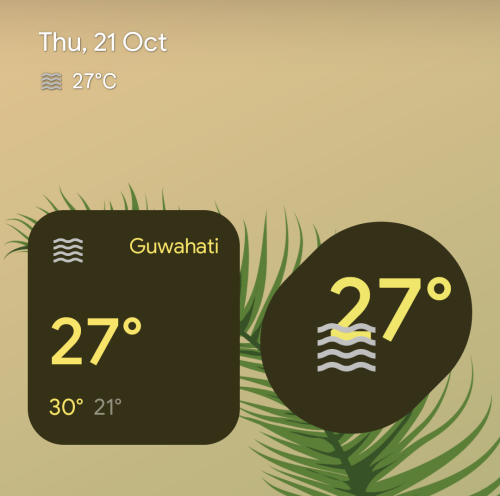
Väderwidgetarna med material du-tema kommer som en del av en nyligen genomförd uppdatering av Google-appens beta, som också tar tillbaka modulen " Att ena ögonblick" som försvann i en tidigare beta. Så även om du har uppgraderat din Pixel-telefon till den senaste stabila versionen av Android 12 kanske väderwidgetarna inte visas på din startskärm.
De nya väderwidgetarna bör visas under avsnittet "Google" på skärmen Widgets när du kommer åt dem från startskärmen. Om du inte ser de nya väderwidgetarna på din Pixel är chansen stor att du inte har betaversionen av Google-appen installerad på din enhet eller så har du inte uppdaterat den här appen till den senaste versionen från Play Lagra.
Relaterat: Hur man tar en rullande skärmdump på Android 12
Så här åtgärdar du saknade problem med väderwidgets på Android 12
Om du är en av dem som inte kan se Material You väder-widgetarna på Android 12, här är vad du kan göra för att åtgärda problemet.
1. Gå med i Google-appens betaprogram
För detta, öppna Play Butik-appen, tryck på sökrutan högst upp och skriv "Google" för att fråga.
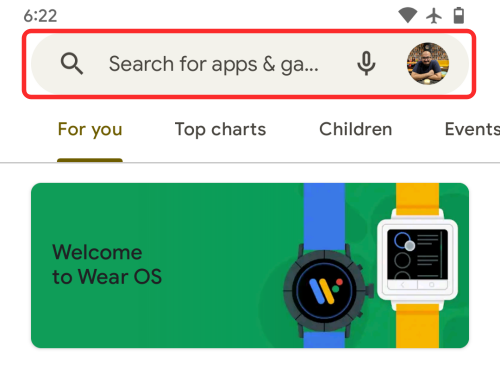
När sökresultaten laddas upp öppnar du Google-appen från den här skärmen.
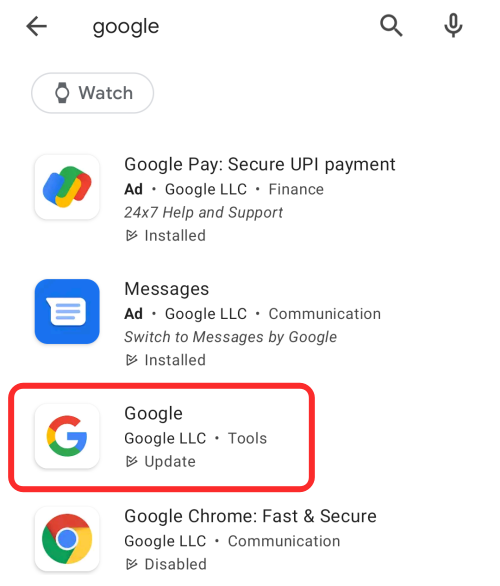
Scrolla sedan ner tills du kommer till avsnittet "Gå med i beta" och tryck på alternativet "Gå med".
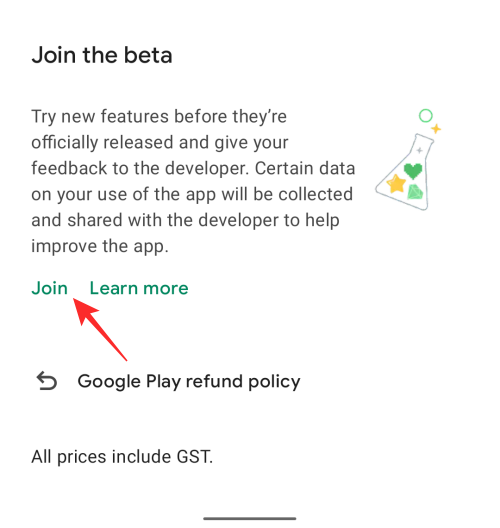
I prompten som visas på skärmen, tryck på "Gå med" för att bekräfta din registrering i betaprogrammet.
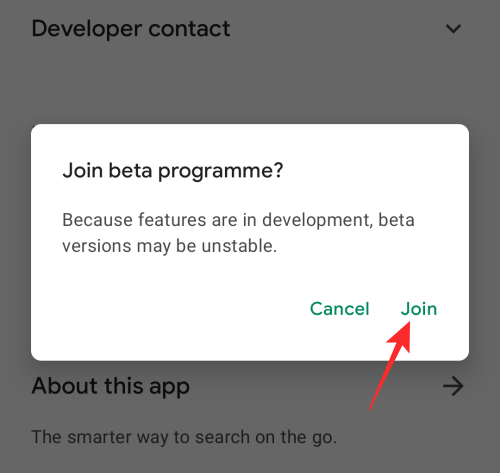
När du har registrerat dig för Google-appens betaprogram bör du se meddelandet "Du är betatestare" visas på Google-appens sida i Play Butik.
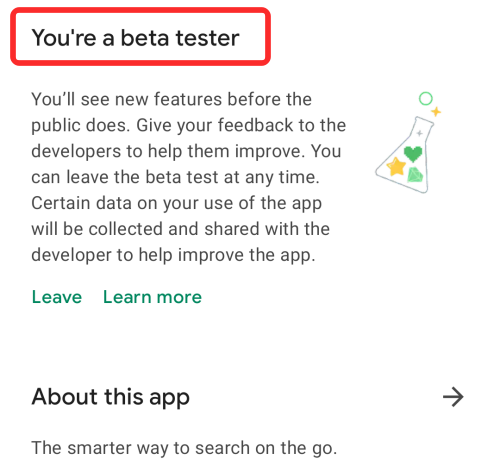
Du bör vänta några minuter tills ändringarna träder i kraft. När din registrering till beta är klar bör du se alternativet "Uppdatera" visas högst upp på Google-appens skärm i Play Butik. Detta borde betyda att den senaste betaversionen nu är tillgänglig för ditt konto. För att uppdatera till den senaste versionen av Google app beta, tryck på "Uppdatera".
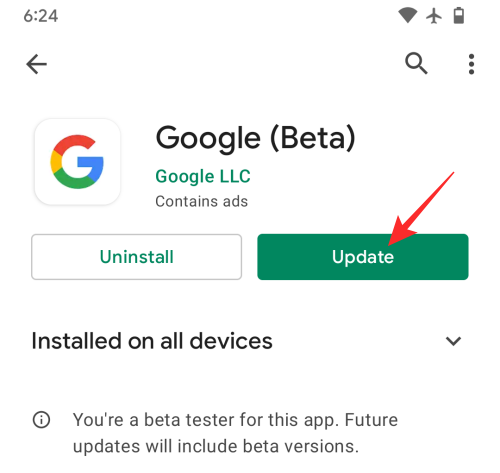
Alternativ metod
Du kan också välja i Google-appens betaprogram genom att klicka på den här länken och sedan klicka på knappen "Bli testare" på den här sidan.
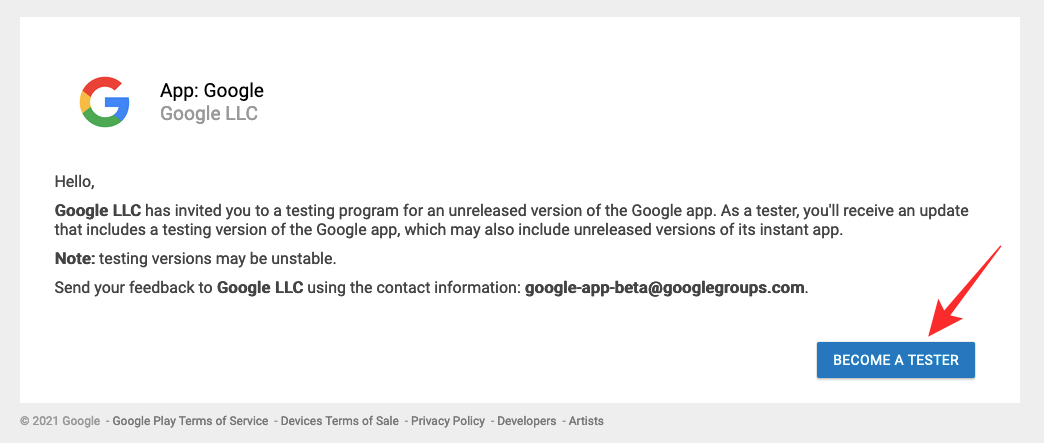
Google kommer att bekräfta att du nu är en testare för Google-appens beta.
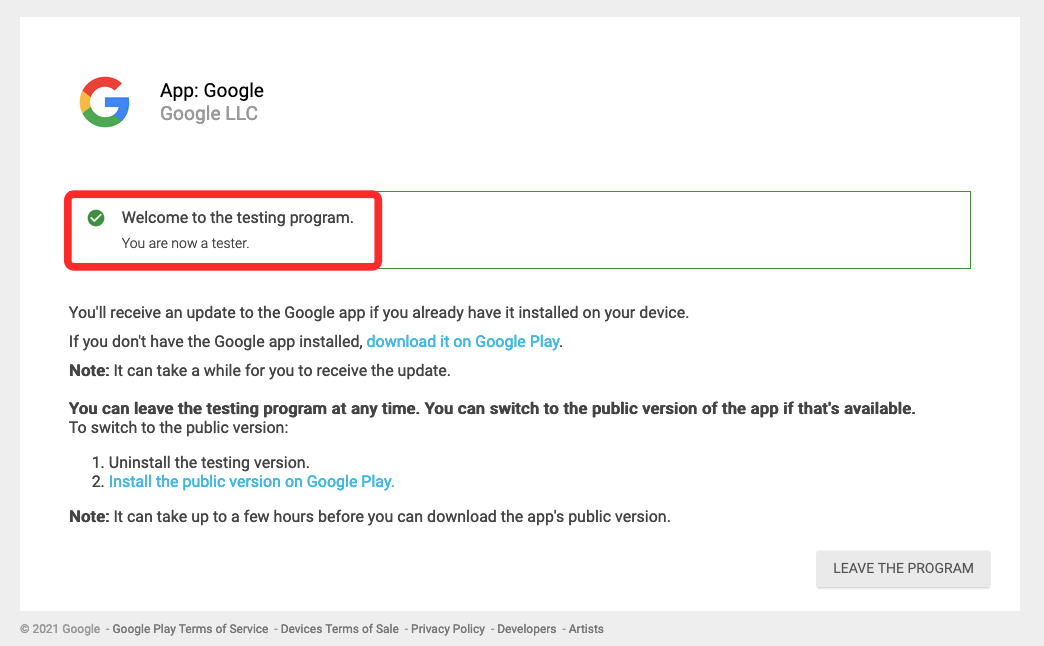
Efter detta kan du nu gå till Play Butik på din telefon och uppdatera Google-appen till den senaste betaversionen för att lägga till de nya väderwidgetarna på din startskärm.
2. Kontrollera och lägg till väderwidgetar på din startskärm
När du har installerat den senaste betaversionen av Google-appen kan du gå vidare och kontrollera om de nya väderwidgetarna nu visas på skärmen Widgets. För det, tryck länge på din hemskärm och tryck på "Widgets".
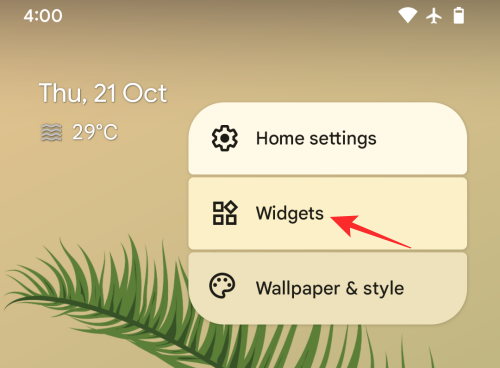
På popupskärmen Widgets som visas, scrolla ned och tryck på "Google". Du bör nu se de två nya tillgängliga väderwidgetarna.
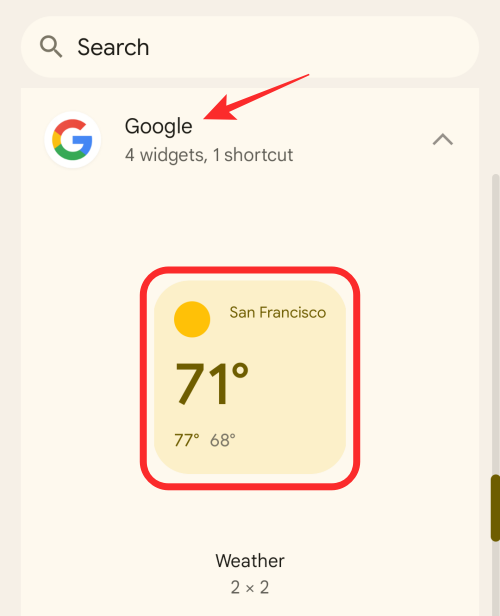
Vi har förberett en djupgående guide i länken nedan om hur du lägger till dessa två nya Google-widgets.
▶ Hur man lägger till "Material You" Weather Widget på Android 12
Det är allt du behöver veta om att åtgärda problemet med väderwidgetar som saknas på Android 12.
RELATERAD
Använder du flera Google-konton på Android och PC och vet inte hur man ändrar standard Google-konto? Läs vidare för att lära dig de hemliga stegen.
Facebook-berättelser kan vara mycket roliga att göra. Här är hur du kan skapa en berättelse på din Android-enhet och dator.
Fyller det på din Android? Lös problemet med dessa nybörjarvänliga tips för alla enheter.
Hur man aktiverar eller inaktiverar stavningskontrollfunktioner i Android OS.
En handledning som visar hur du aktiverar utvecklaralternativ och USB-felsökning på Samsung Galaxy Tab S9.
Älskar du att läsa e-böcker på Amazon Kindle Fire? Lär dig hur du lägger till anteckningar och markerar text i en bok på Kindle Fire.
Jag ger en lista över saker du kan prova om din Android-enhet verkar starta om slumpmässigt utan uppenbar anledning.
Vill du lägga till eller ta bort e-postkonton på din Fire-surfplatta? Vår omfattande guide går igenom processen steg för steg, vilket gör det snabbt och enkelt att hantera dina e-postkonton på din favorit enhet. Missa inte denna viktiga handledning!
En handledning som visar två lösningar på hur man permanent förhindrar appar från att starta vid uppstart på din Android-enhet.
Behöver du nedgradera en app på Android-enhet? Läs den här artikeln för att lära dig hur du nedgraderar en app på Android, steg för steg.






